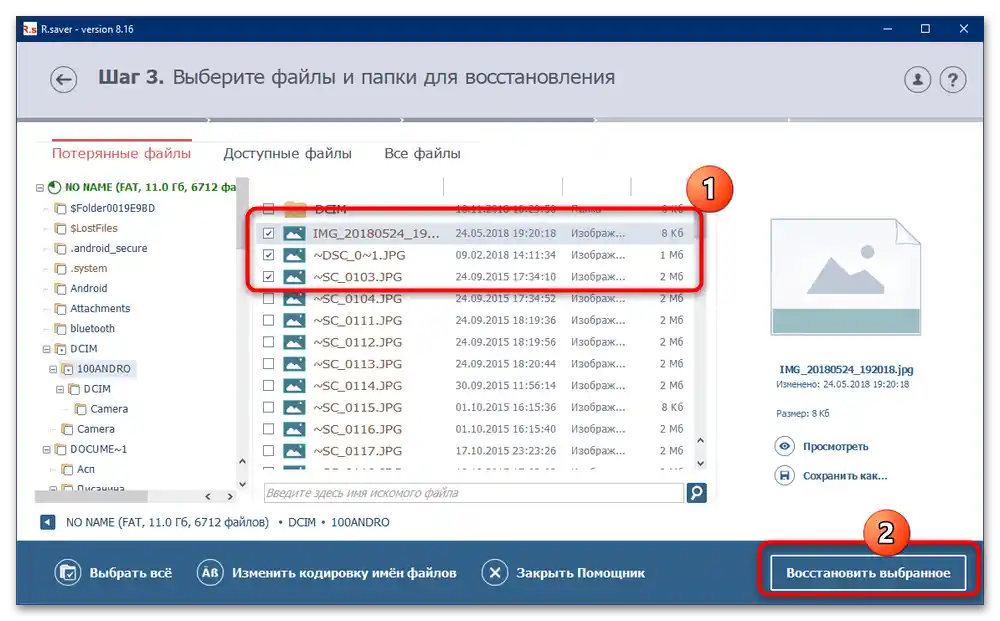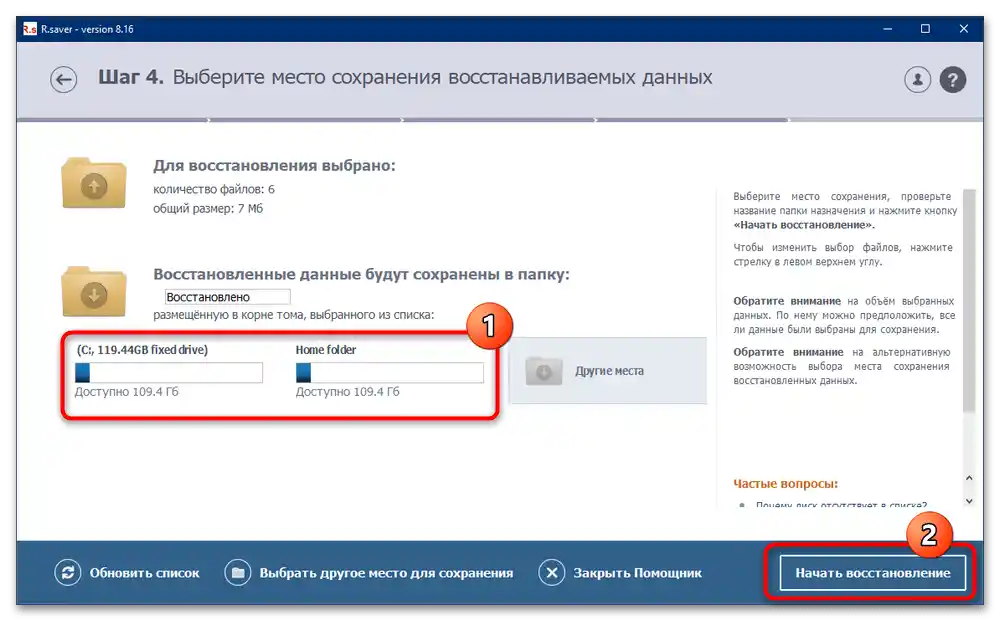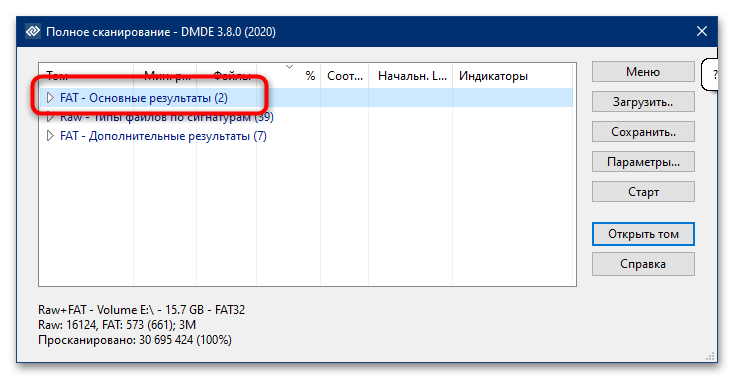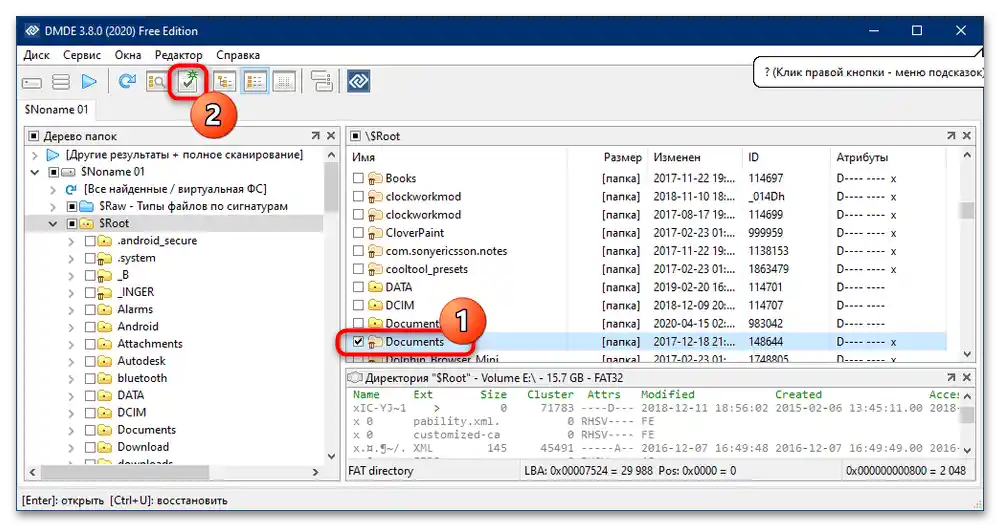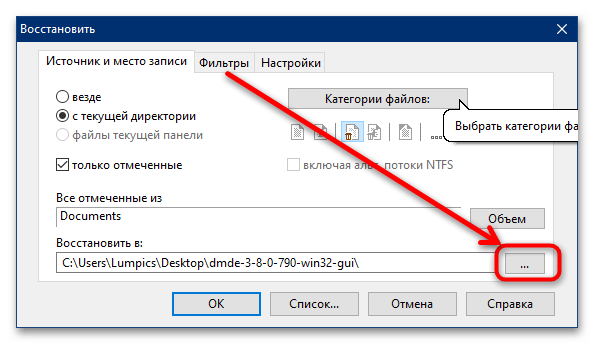Метод 1: Recuva
Сред безплатните програми, които разполагат с достатъчна функционалност за нашата задача, искам да подчертая Recuva – малкият размер и широките възможности я правят добро решение.
- След стартиране ще се отвори помощникът Recuva Wizard – за възстановяване на картата с памет не е необходим, затова натиснете "Отказ".
- Тук в падащото меню на устройствата изберете вашата карта с памет.
- С натискане на бутона "Сканирай" посочете предпочитания вариант за възстановяване:
- "Сканирай файлове" – проверка на всички изтрити форматирани данни;
- "Сканирай съдържание" – селективна проверка, при която можете да използвате маска на името и формата на търсените файлове.
- Програмата работи доста бързо, затова буквално след няколко секунди в дясната част на главния прозорец ще видите списък с откритите файлове. С зелени кръгове са обозначени възстановимите, с жълти – данни със средна запазеност, с червени – напълно загубена информация.За да започнете възстановяването, отбележете нужните позиции и натиснете "Възстанови".
- Ще се появи прозорец "Файл мениджър", в който трябва да изберете папката, където ще бъдат запазени възстановените данни.
Важно! Никога не избирайте картата с памет!
Посочете желаната директория и натиснете "ОК".
- След приключване на процедурата ще се появи информационен прозорец с резултатите – запознайте се с тях и отново кликнете "ОК". Отворете "Файл мениджър" и преминете в папката, където сте запазили възстановените файлове за по-нататъшни манипулации с тях.
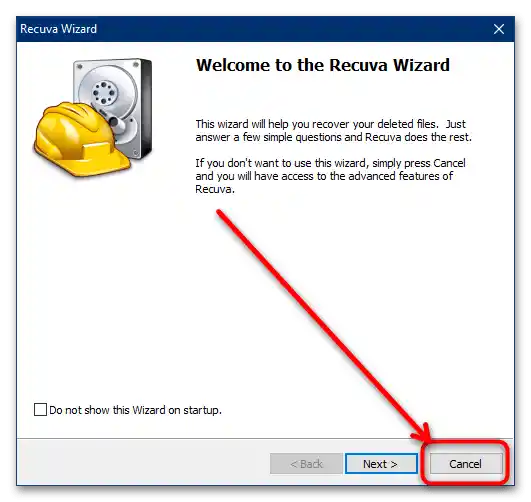
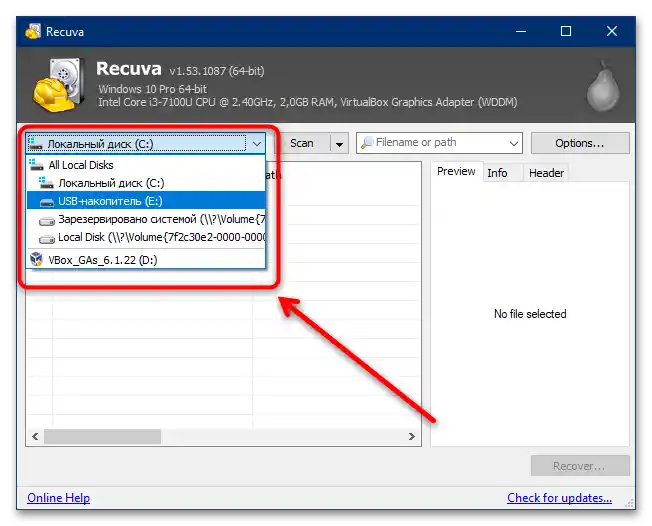
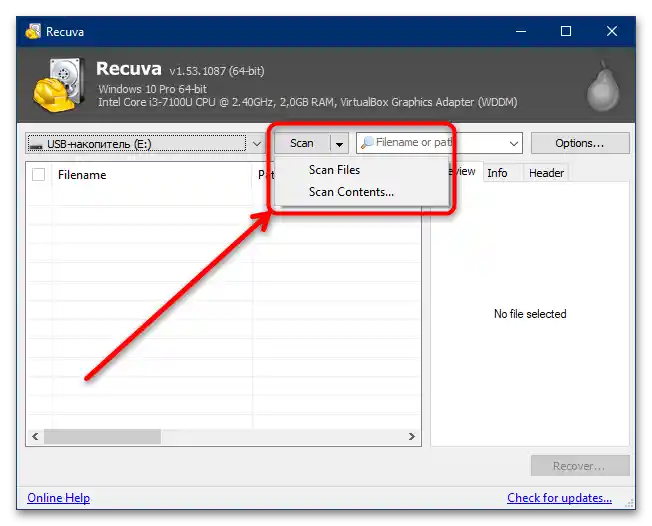
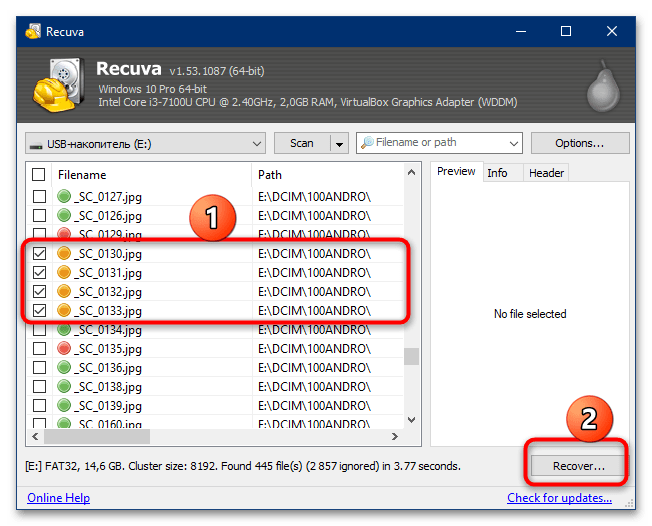
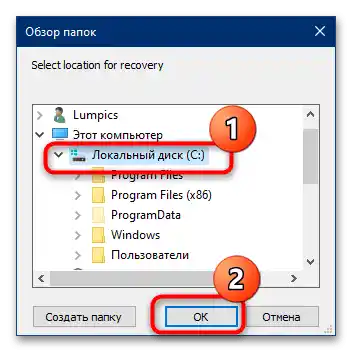
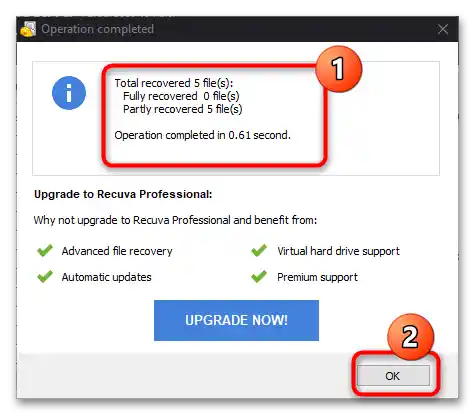
Recuva е не най-напредналото, но достатъчно удобно решение за ненатоварени потребители.
Метод 2: R.Saver
Алтернативата на горепосочената програма е R.Saver, която представлява малко опростена версия на платеното R-Studio.
- Предложеното решение е портативно, затова не изисква инсталация: разархивирайте архива на удобно място и стартирайте изпълнимия файл r.saver64.exe или r.saver32.exe, в зависимост от разрядността на вашата Windows.
- При първото стартиране приложението показва важна информация относно възстановяването, задължително се запознайте с нея, след което отбележете пункта "Прочетох и разбрах предоставената информация" и натиснете бутона "Нека започнем".
- Тук трябва да изберете целевото устройство – маркирайте картата с памет с единично натискане на левия бутон на мишката (ЛКМ), след това кликнете "Продължи".
- Изчакайте, докато програмата анализира съдържанието на диска и намери изтритите файлове, това ще отнеме известно време.
- След приключване на процедурата пред вас ще се появи интерфейс за преглед и възстановяване.За достъп до данните, които са били изтрити при форматирането, отворете раздела "Загубени файлове".
- Чрез дървото на каталогите отляво преминете към желаното местоположение, след това в централната част на прозореца отбележете файловете, които искате да възстановите, и натиснете "Възстанови избраното".
![как да възстановя форматирана карта памет-15]()
Ако ви интересува конкретен тип данни, на ваше разположение е инструмент за търсене, разположен в долната част на файловия мениджър: въведете необходимия запит и натиснете Enter. Резултатите се показват под формата на отделна позиция в дървото на каталогите.
- Сега трябва да изберете място, където ще бъдат запазени резултатите от възстановяването. По подразбиране програмата предлага да създаде директория "Възстановено" в корена на дисковете, различни от картата с памет – за това е достатъчно да изберете желаното устройство и да натиснете "Започнете възстановяването".
![как да възстановя форматирана карта памет-17]()
Ако искате да посочите друга папка за запазване на файловете, използвайте бутона "Изберете друго място за запазване", след което чрез отделен прозорец преминете към необходимото местоположение.
- Тук натиснете "Отидете до възстановените данни", а след появата на прозореца "Изследовател" кликнете "Завърши".
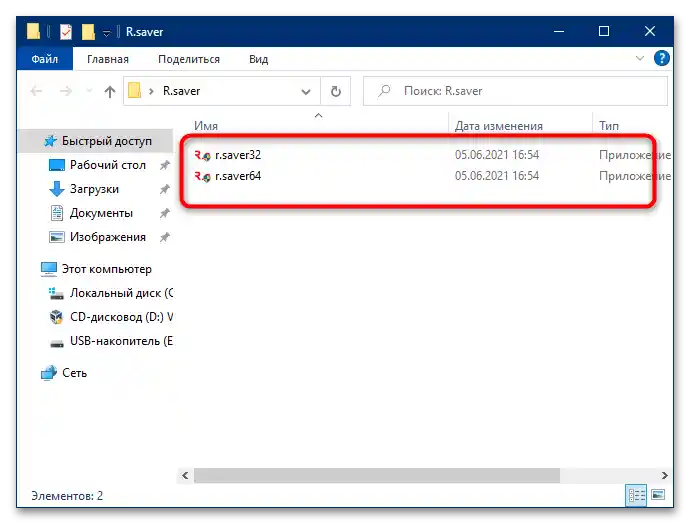
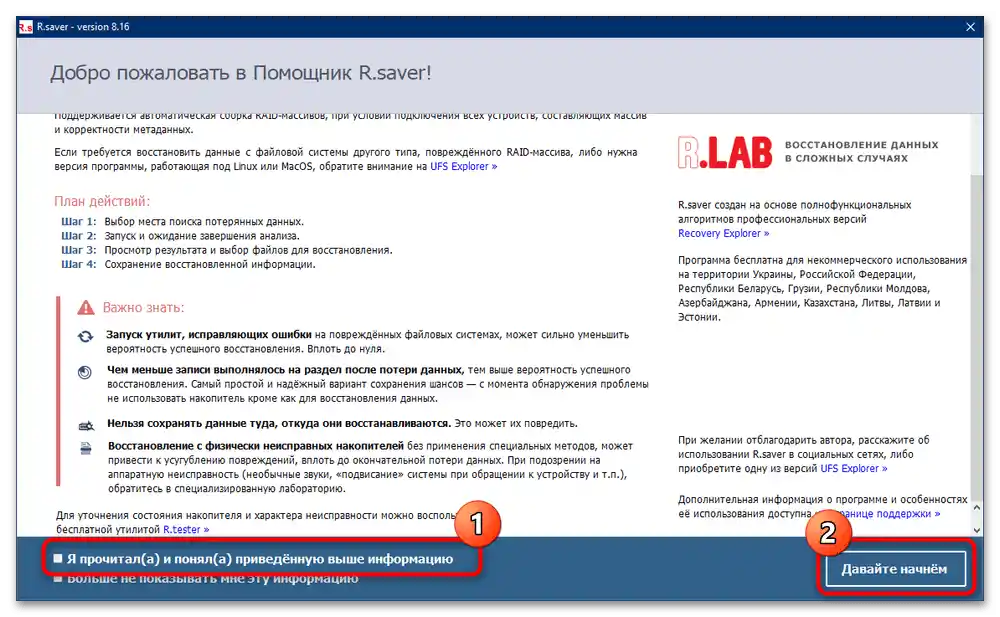
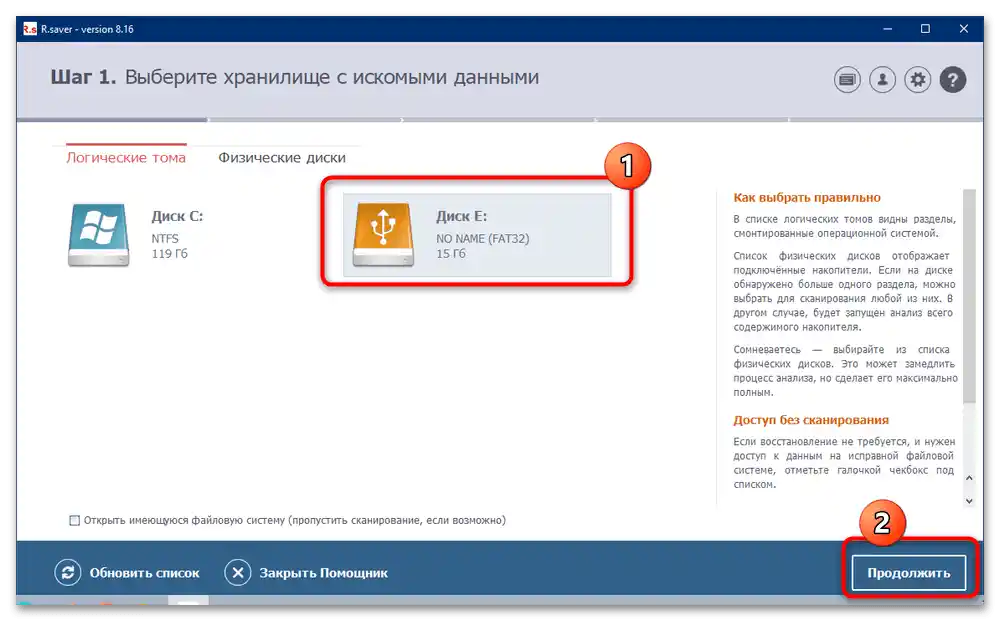
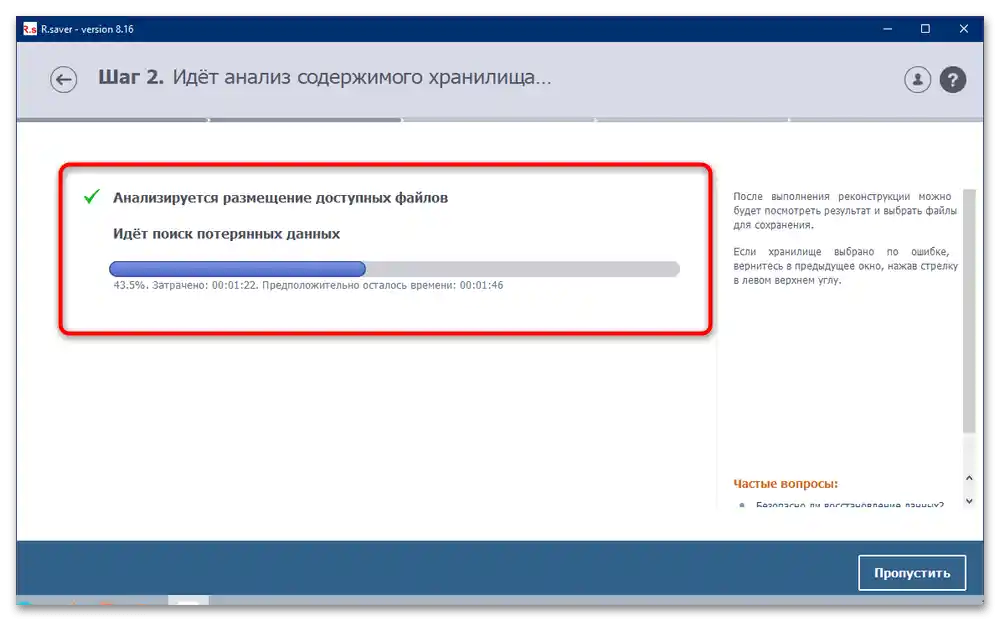
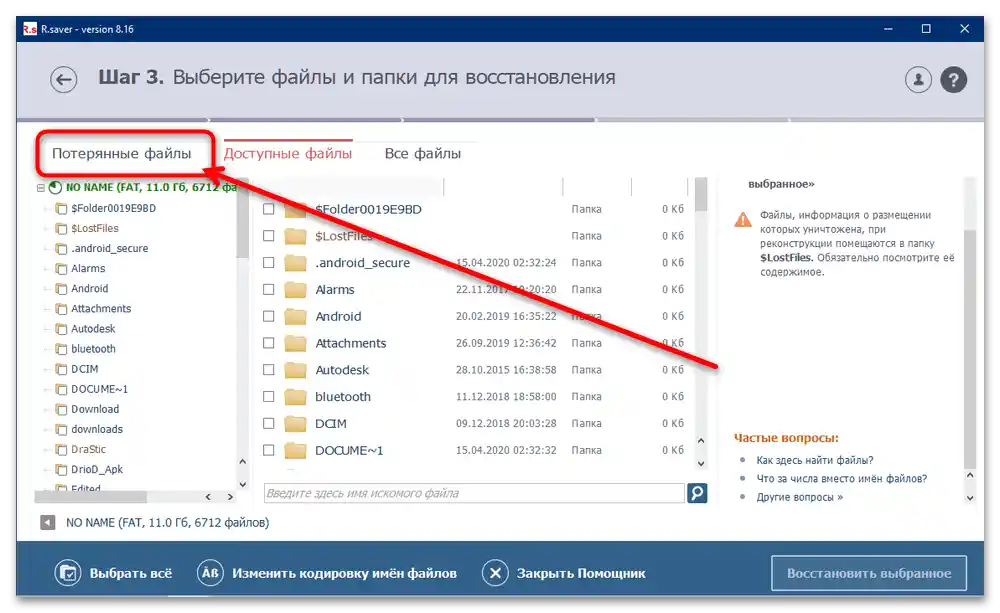
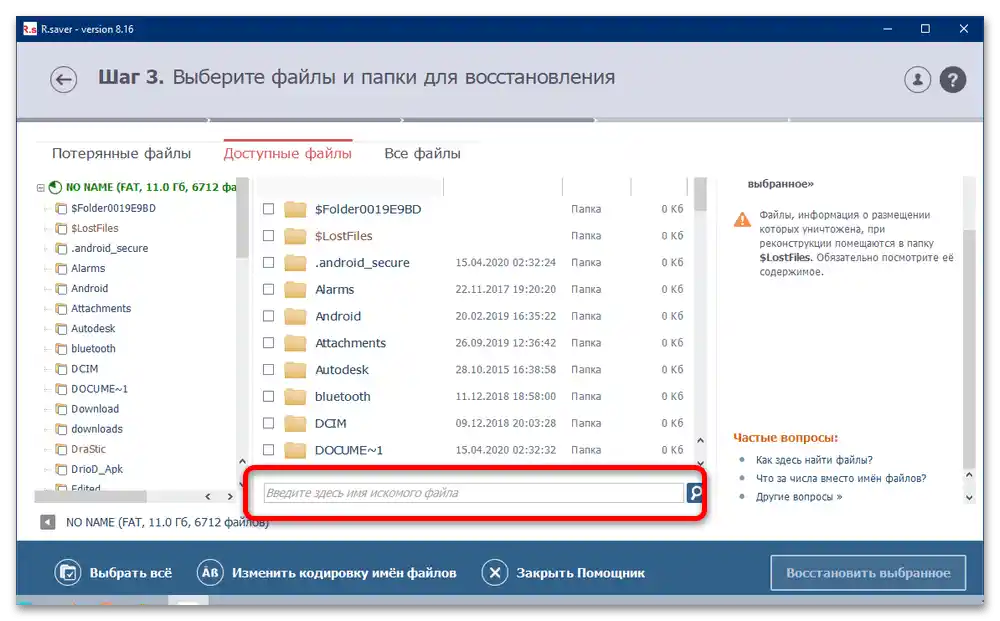
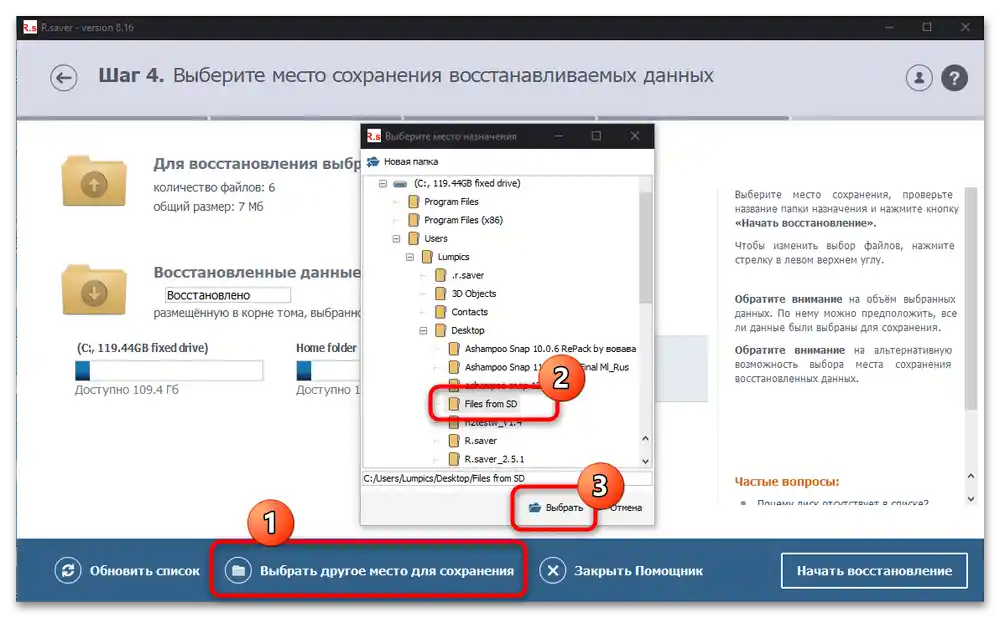
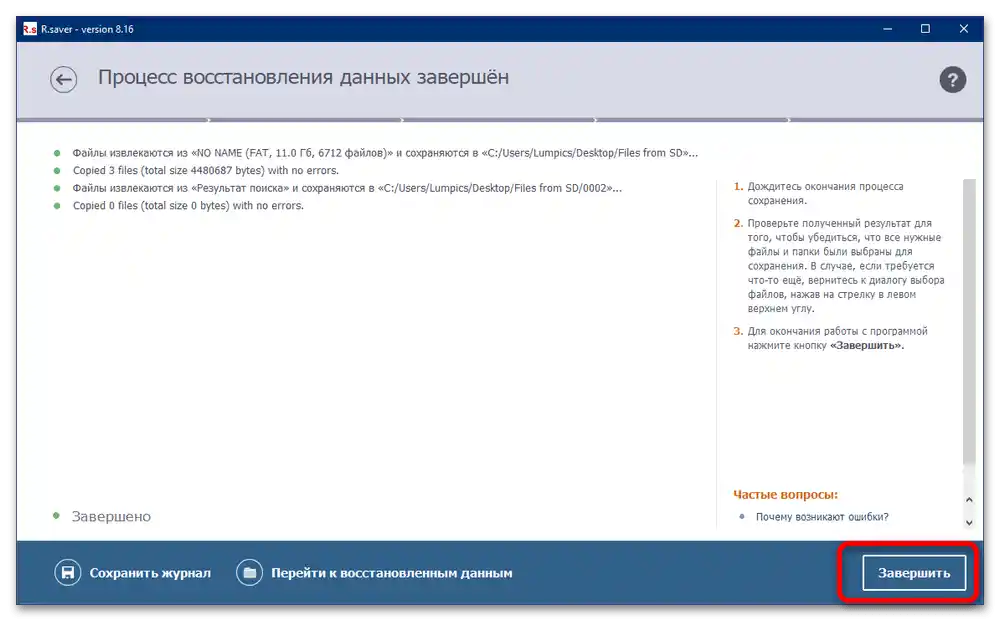
R.Saver представлява наистина напреднал инструмент за възстановяване на данни, който ще помогне както на начинаещи, така и на професионалисти.
Метод 3: DMDE
Третата програма, която също ефективно решава поставената задача – DMDE.
- Както споменатата по-горе R.Saver, тази програма също не изисква инсталация, достатъчно е просто да разархивирате сваления архив и да стартирате dmde.exe.
- При първото стартиране приложението предлага да изберете език на интерфейса. Руският е наличен – маркирайте съответната позиция и натиснете "ОК".
- За продължаване ще е необходимо да прочетете и приемете лицензионното споразумение.
- Сега можете да започнете работа.В лявата част на прозореца поставете отметка на пункта "Логически дискове", в дясната изберете вашата карта памет, ориентирайте се по буквата на диска, след което кликнете "ОК".
- Тъй като картата е форматирана, вероятно ще е необходимо да възстановите изтрития дял: изберете основния диск (най-горния пункт), след това щракнете "Пълно сканиране".
- За нашата задача не е нужно да променяте опциите в този инструмент, така че просто натиснете "Сканирай".
- Изчакайте, докато програмата сканира картата – процесът не е бърз, така че запасявайте се с търпение.
Важно! За постигане на най-добри резултати задължително изчакайте пълното завършване на процедурата!
- След завършване на сканирането, DMDE ще предложи да запази лог – натиснете "Да", ако искате сега да възстановите само част от данните и четете нататък. Ако това не ви е нужно, кликнете "Не" и преминете към следващата стъпка.
![как да възстановя форматирана карта памет-29]()
За запазване на лога чрез "Прозорец" изберете местоположение и натиснете "Запази".
- Сега преминаваме към възстановяване на файловете. В прозореца за сканиране разширете категорията "…Основни резултати".
![как да възстановя форматирана карта памет-31]()
Погледнете колоната "Съответствия" – два пъти кликнете по реда, при който е посочено най-голямото число.
- Програмата ще започне изграждането на виртуална файлова система – ако сте провели пълно сканиране, това действие ще отнеме секунди. След това ще стане достъпен преглед на данните. DMDE по възможност запазва оригиналната структура на форматирания дял и я показва под формата на двупанелен файлов мениджър. Откритата информация е маркирана с иконка на кошче.
- За да възстановите файловете, изтрити при форматирането, отбележете всички нужни с отметки, след това използвайте бутона "Възстанови данни" на панела с инструменти.
![как да възстановя форматирана карта памет-34]()
В прозоре за възстановяване ни трябват само настройки на местоположението за запазване – кликнете върху бутона "…".
![как да възстановя форматирана карта памет-35]()
Посочете желаното място, изберете директория и кликнете "Избор на папка".
- След завръщането в инструмента за възстановяване натиснете "ОК".
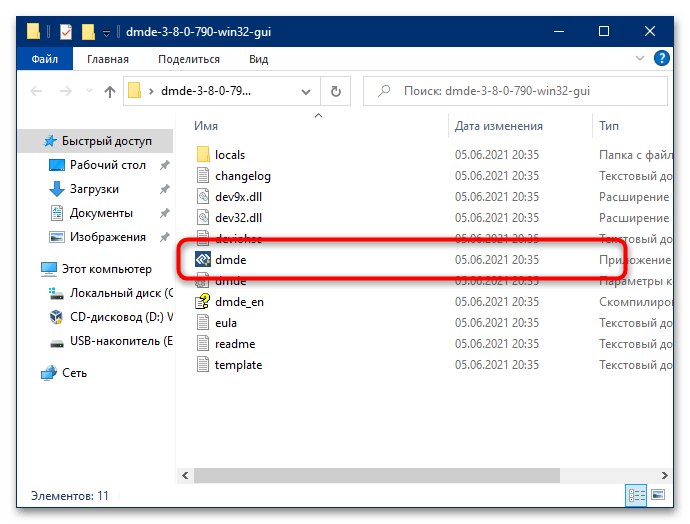
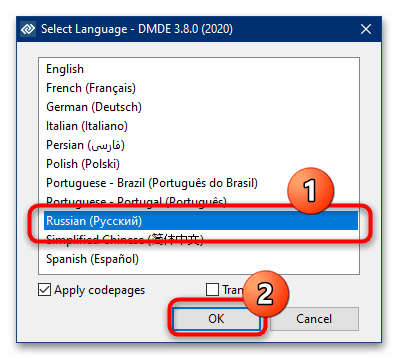
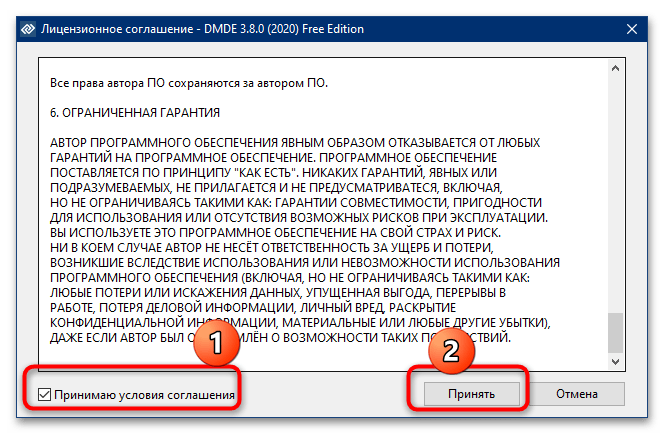
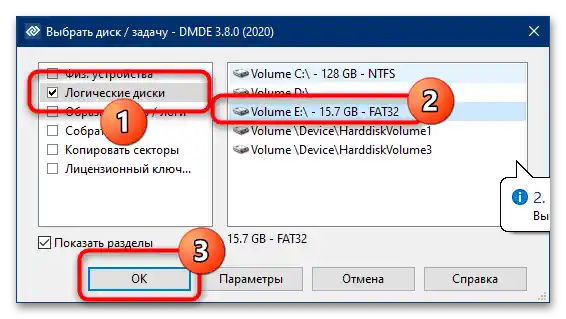
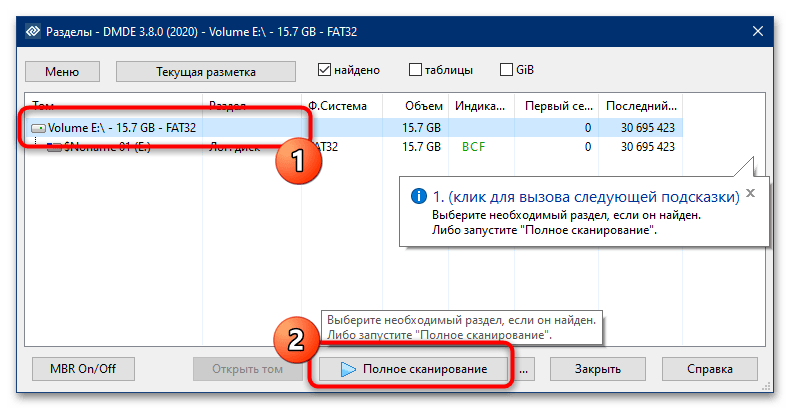
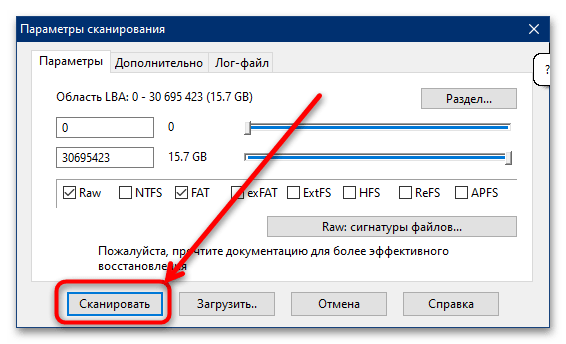
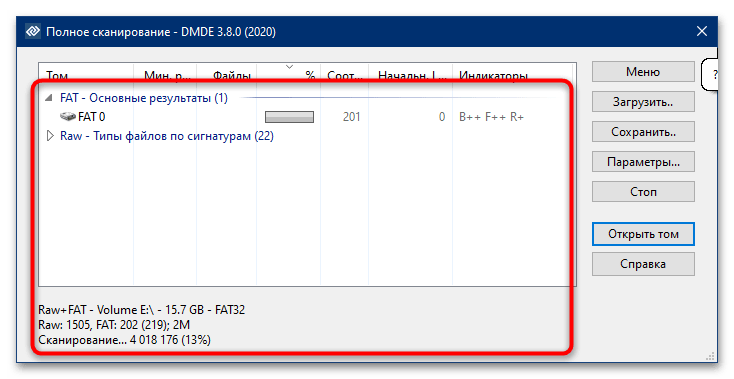
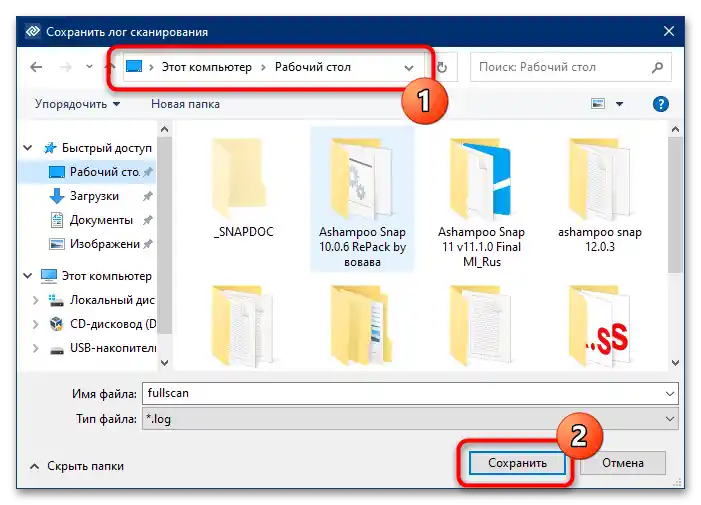
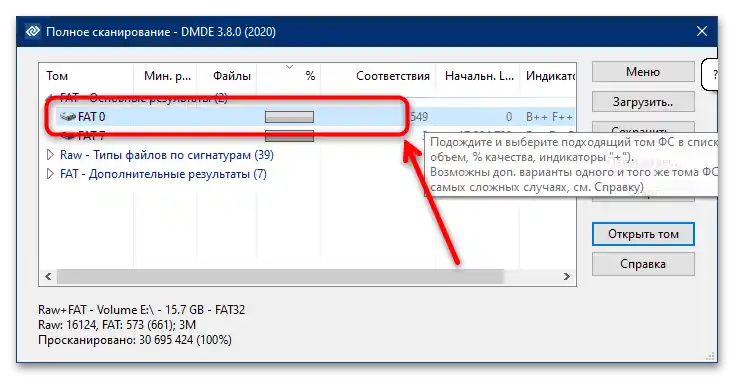
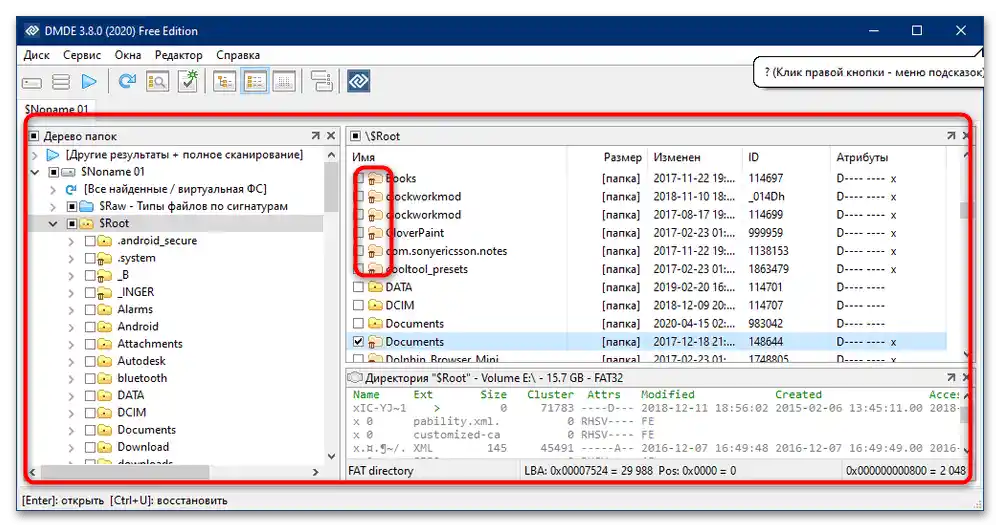
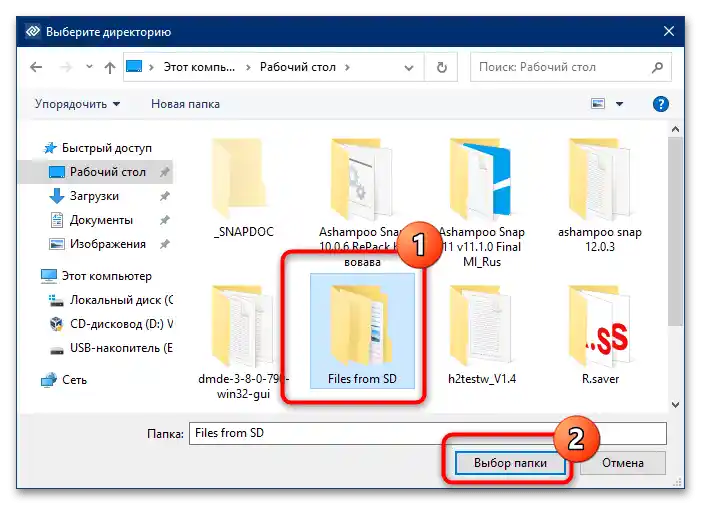

DMDE може да се нарече, вероятно, най-напредналото решение на нашата задача, като това е едновременно и предимство, и недостатък: изобилието от настройки ще помогне на опитния потребител, но в същото време може да изплаши начинаещия.